win10 能上网打不开网页
更新时间:2024-04-16 12:47:50作者:jiang
Win10系统在上网时出现了一些问题,即能正常连接网络,但却无法打开特定网页的情况,这种情况可能是由于浏览器的设置问题,也可能是由于网络连接或DNS服务器的故障所致。针对这种情况,我们可以尝试重新设置浏览器,检查网络连接,或者更换DNS服务器来解决问题。希望以上方法能帮助您顺利解决Win10浏览器无法打开特定网页的困扰。
步骤如下:
1、右键点击桌面右下角的--网络--图标,然后点击“打开网络和internet设置”。然后点击更改适配器选项;
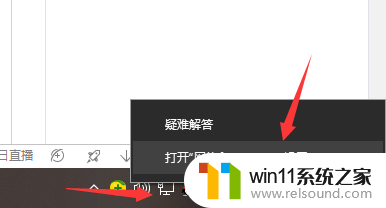
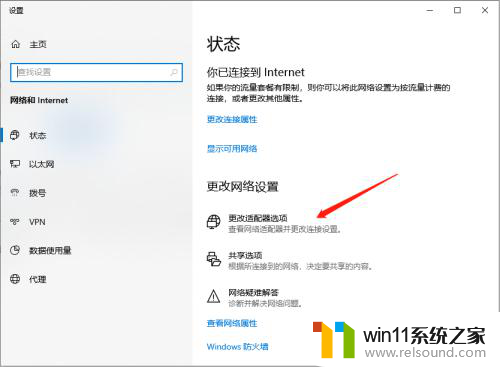
2、进入网络列表界面,找到当前正在连接的网络,右键点击选择--属性--;
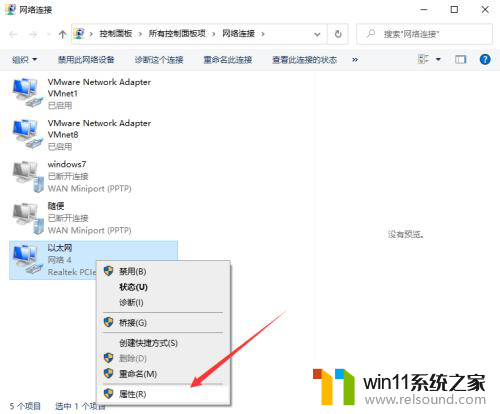
3、在网络设置对话框,找到--Microsoft网络适配器多路传送协议--选择。然后点击左下角--安装--;
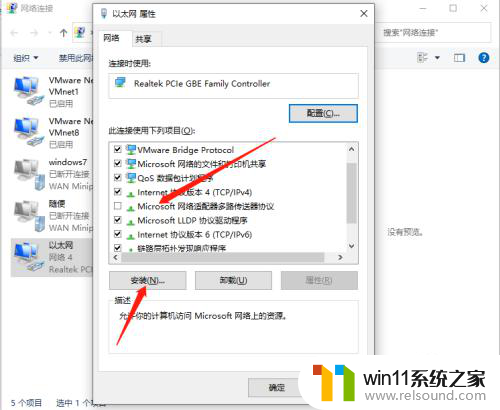
4、在弹出的网络功能栏中选择【协议】;

5、然后选择--可靠多播协议--,点击右下角--确定--。安装成功问题解决。

以上就是win10 能上网打不开网页的全部内容,碰到同样情况的朋友们赶紧参照小编的方法来处理吧,希望能够对大家有所帮助。
- 上一篇: win10电脑缓存文件在哪
- 下一篇: win10壁纸锁定
win10 能上网打不开网页相关教程
- win10连接有线网络后无法使用无线网络怎么办
- win10操作中心怎么打开 win10打开操作中心的方法
- win10打印机共享重启后不能用了
- 战舰世界win10不能打字怎么办 win10玩战舰世界无法打字修复方法
- win10无法打开此安装程序包的解决方法 win10无法打开此安装程序包怎么办
- win10打开应用弹出商店怎么办 win10打开应用总是会弹出商店处理方法
- win10无法打开gpedit.msc
- win10怎么才能将浏览过的记录不自动保存
- win10查看系统开放端口的方法 win10系统开发端口如何查看
- win10桌面上没有此电脑
- win10不安全连接怎么设置为安全
- win10怎么以兼容模式运行程序
- win10没有wlan连接选项
- 怎么检查win10是不是企业版
- win10经典开始菜单设置
- win10系统修改字体
win10系统教程推荐